Η χρήση του υπολογιστή σας κατά τη διάρκεια της νύχτας είναι πολύ κακήγια τα μάτια σας, και συχνά μπορεί να διακόψει το πρόγραμμα ύπνου σας. Στο Linux, πολλοί άνθρωποι προσπαθούν να λύσουν αυτό το θέμα με εργαλεία όπως το Nightlight, το Redshift και άλλα. Αυτά τα προγράμματα είναι χρήσιμα, αλλά η χρώση του υπολογιστή σας σε θερμότερο χρώμα κατά τη διάρκεια της νύχτας δεν είναι η μόνη λύση.
Μια εναλλακτική λύση για την προστασία των ματιών σαςείναι "dimming". Όταν πρόκειται για την εξασθένιση της οθόνης, τίποτα δεν είναι καλύτερο από το Desktop Dimmer. Πρόκειται για μια εφαρμογή που, όταν εγκατασταθεί, επιτρέπει στους χρήστες να αποκτήσουν πιο σκοτεινό, κάτι που δεν είναι δυνατό μόνο με το περιβάλλον της επιφάνειας εργασίας σας. Αυτό κάνει μια πιο άνετη εμπειρία όταν χρησιμοποιείτε το PC σας Linux το βράδυ.
Εγκαταστήστε τον Dimmer Desktop
Desktop Dimmer έχει πολλές διαφορετικές λήψειςπακέτα διαθέσιμα για όλες τις διανομές Linux mainstream. Ανοίξτε ένα τερματικό, εγκαταστήστε το πρόγραμμα λήψης "wget" και ακολουθήστε τις οδηγίες για να μάθετε πώς μπορείτε να εγκαταστήσετε την εφαρμογή για το λειτουργικό σας σύστημα.
Ubuntu και το Debian
Η εφαρμογή Dimmer Desktop μπορεί να εγκατασταθείΤο Ubuntu, το Debian και τα παράγωγά τους μέσω πακέτου Debian με δυνατότητα λήψης. Για να εγκαταστήσετε αυτό το πακέτο, θα πρέπει πρώτα να ανοίξετε ένα παράθυρο τερματικού και να χρησιμοποιήσετε το wget downloader εργαλείο για να αρπάξει το πακέτο.
wget https://github.com/sidneys/desktop-dimmer/releases/download/v4.0.4/desktop-dimmer-4.0.4-amd64.deb
Το Desktop Dimmer διαθέτει επίσης μια έκδοση 32 bit, η οποία είναι διαθέσιμη για λήψη στο PC σας Ubuntu ή Debian με την ακόλουθη εντολή.
wget https://github.com/sidneys/desktop-dimmer/releases/download/v4.0.4/desktop-dimmer-4.0.4-i386.deb
Τώρα που το πακέτο βρίσκεται στον υπολογιστή σας, χρησιμοποιήστε το dpkg εργαλείο για να φορτώσετε το Desktop Dimmer στο σύστημα.
sudo dpkg -i desktop-dimmer-4.0.4-*.deb
Κατά τη διάρκεια της διαδικασίας εγκατάστασης του πακέτου, λάθημπορεί να συμβεί. Αυτά τα σφάλματα είναι βλάβες ανάλυσης εξάρτησης. Χωρίς να μπουν σε αυτό, ο υπολογιστής σας Linux δεν μπόρεσε να εγκαταστήσει πλήρως το πακέτο, καθώς δεν μπορεί να βρει τα προγράμματα που χρειάζεται να εκτελέσει ο Desktop Dimmer. Ευτυχώς, αυτό το πρόβλημα αντιμετωπίζεται γρήγορα, εκτελώντας την ακόλουθη λειτουργία σε ένα τερματικό.
sudo apt install -f
Ή, σε ορισμένες εγκαταστάσεις του Debian:
sudo apt-get install -f
Με τις εξαρτήσεις που έχουν ληφθεί μέριμνα, Desktop Dimmer θα πρέπει να εργάζεται στον υπολογιστή σας Ubuntu ή Debian!
Arch Linux
Desktop Dimmer είναι διαθέσιμο στους χρήστες Arch Linux,όπως υποστηρίζει επίσημα ο developer. Καλύτερα, δεν θα χρειαστεί να μεταγλωττίσετε και να φτιάξετε ένα πακέτο AUR (εκτός αν το προτιμάτε). Αντ 'αυτού, οι χρήστες μπορούν να κατεβάσουν και να φορτώσουν ένα βολικό πακέτο Arch.
Το πακέτο Desktop Dimmer Arch Linux είναι εύκολο στη λήψη, χάρη στο wget. Πιάστε το με την ακόλουθη εντολή.
wget https://github.com/sidneys/desktop-dimmer/releases/download/v4.0.4/desktop-dimmer-4.0.4.pacman
Χρειάζεστε Desktop Dimmer στην έκδοση 32-bit του Arch; Δοκίμασε αυτό:
wget https://github.com/sidneys/desktop-dimmer/releases/download/v4.0.4/desktop-dimmer-4.0.4-i686.pacman
Για να φορτώσετε το πακέτο Dimmer Desktop στον Arch, χρησιμοποιήστε την εντολή αναβάθμισης Pacman.
sudo pacman -U desktop-dimmer-4.0.4.pacman
Τοποθετήστε το πακέτο 32-bit με αυτήν την εντολή, καθώς το 64-bit δεν θα λειτουργήσει.
sudo pacman -U desktop-dimmer-4.0.4-i686.pacman
Fedora και OpenSUSE
Τα Fedora και OpenSUSE μπορούν να τρέξουν το Dimmer Desktop χάρη στο RPM στη σελίδα απελευθέρωσης του έργου GitHub. Όπως πολλά άλλα λειτουργικά συστήματα αυτής της λίστας, θα πρέπει να χρησιμοποιήσετε το wget κατεβάσετε το εργαλείο πριν εγκαταστήσετε τίποτα.
wget https://github.com/sidneys/desktop-dimmer/releases/download/v4.0.4/desktop-dimmer-4.0.4.x86-64.rpm
Ένα RPM 32-bit είναι διαθέσιμο αν προτιμάτε να το χρησιμοποιήσετε σε έκδοση 64 bit.
wget https://github.com/sidneys/desktop-dimmer/releases/download/v4.0.4/desktop-dimmer-4.0.4.i686.rpm
Σε αυτό το σημείο, είναι ασφαλές να ξεκινήσετε την εγκατάσταση. Ακολουθήστε τις οδηγίες για να κάνετε το Desktop Dimmer να λειτουργεί στο δικό σας σύστημα Fedora ή OpenSUSE παρακάτω.
Μαλακό καπέλλο
sudo dnf install -y desktop-dimmer-4.0.4.*.rpm
OpenSUSE
sudo zypper install desktop-dimmer-4.0.4.*.rpm
Γενικά Linux μέσω AppImage
Desktop Dimmer έχει μια έκδοση του λογισμικού του ότιλειτουργεί σε όλες τις άλλες διανομές Linux. Δεν χρειάζεται να εγκαταστήσετε τίποτα, καθώς η τεχνολογία AppImage της επιτρέπει να λειτουργεί ακριβώς όπως ένα αρχείο EXE στα Windows. Για να ρυθμίσετε το Desktop Dimmer AppImage, κάντε λήψη του αρχείου με wget. Στη συνέχεια, χρησιμοποιήστε το chmod εντολή για την ενημέρωση των δικαιωμάτων του.
wget https://github.com/sidneys/desktop-dimmer/releases/download/v4.0.4/desktop-dimmer-4.0.4-x86-64.AppImage
Όπως όλες οι άλλες μορφές του λογισμικού, η εφαρμογή Dimmer Desktop είναι επίσης διαθέσιμη σε 32-bit. Πιάσε με wget, αν το χρειάζεστε αντί για το 64-bit.
wget https://github.com/sidneys/desktop-dimmer/releases/download/v4.0.4/desktop-dimmer-4.0.4-i386.AppImage chmod +x desktop-dimmer-4.0.4-*.AppImage
Τώρα που το Desktop Dimmer AppImage έχει τα σωστά δικαιώματα χρήσης, χρησιμοποιήστε το mkdir εντολή για να δημιουργήσετε ένα νέο φάκελο για να το αποθηκεύσετε. Η αποθήκευση του Dimmer εδώ θα διασφαλίσει ότι δεν θα το διαγράψετε τυχαία από το δικό σας / home / username / ντοσιέ.
mkdir -p ~/AppImages mv desktop-dimmer-4.0.4-*.AppImage ~/AppImages cd ~/AppImages
Εκτελέστε το πρόγραμμα για πρώτη φορά με την παρακάτω εντολή.
./desktop-dimmer-4.0.4-*.AppImage
Αφού το εκτελέσετε, ο Dimmer θα δημιουργήσει μια νέα συντόμευση εφαρμογής στο μενού της εφαρμογής στην επιφάνεια εργασίας. Αναζητήστε το στην ενότητα "Βοηθητικά προγράμματα".
Ρυθμίστε το Dimmer Desktop
Desktop Dimmer είναι μια απλή εφαρμογήμε όχι πολλή ρύθμιση εμπλέκονται. Για να αρχίσετε να το χρησιμοποιείτε, περιηγηθείτε στην εφαρμογή στο μενού του προγράμματος στον υπολογιστή σας Linux. Μόλις το βρείτε, κοιτάξτε στο δίσκο συστήματος και κάντε δεξί κλικ πάνω του για να αποκαλύψετε το μενού επιλογών. Στο μενού, κάντε κλικ στο πλήκτρο "εμφάνιση του Dimmer Desktop".

Όταν κάνετε κλικ στο κουμπί "Εμφάνιση ρυθμιστικού επιφάνειας εργασίας"θα εμφανιστεί ένα αναδυόμενο παράθυρο με ένα ρυθμιστικό. Σύρετε το ρυθμιστικό προς τα πίσω ή προς τα εμπρός για να ρυθμίσετε αμέσως τη φωτεινότητα και να μειώσετε την οθόνη σύμφωνα με τις προτιμήσεις σας. Στη συνέχεια, κάντε κλικ στο εικονίδιο με το γρανάζι για να ανοίξετε την περιοχή προτιμήσεων. Στις προτιμήσεις, επιλέξτε την επιλογή για να επιτρέψετε την εκτέλεση του προγράμματος κατά την εκκίνηση.
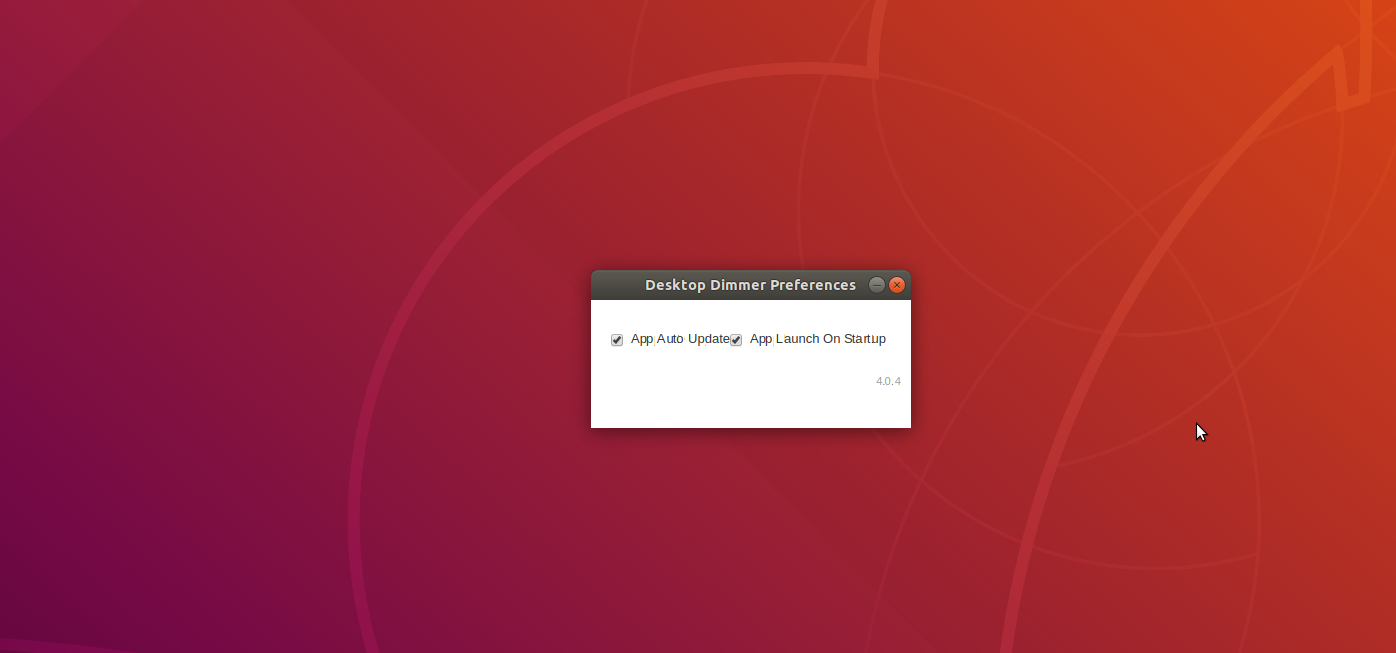


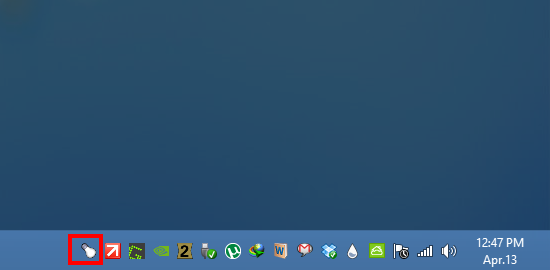










Σχόλια